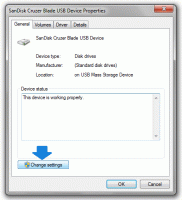Windows10のデフォルトアプリを再インストールする方法

2件の返信
Windows 10では、Powershellコマンドを使用してデフォルトのアプリを再インストールできます. デフォルトのアプリのいくつかをアンインストールしたら、後でそれらを元に戻したい場合があります。 この記事では、それがどのように行われるかを見ていきます。
Windows10のデフォルトアプリを再インストールするには、 以下をせよ:
- スタートメニューを開きます(を押します 勝つ キーボードのキー)と入力し、Powershellと入力します。 検索結果に表示されたら、右クリックして「管理者として実行」を選択します。 または、を押すこともできます NS + シフト + 入力 管理者として開きます。 管理者としてPowerShellを開くことは重要です。そうでない場合、実行するコマンドは 不合格.
- 次のコマンドを入力して、Windows10の既定のアプリを再インストールします。
Get-AppxPackage -AllUsers | Foreach {Add-AppxPackage -DisableDevelopmentMode -Register "$($_。InstallLocation)\ AppXManifest.xml"} - 今、 Windows10を再起動します.
次の記事はあなたにとって興味深いかもしれません:
- Windows 10にバンドルされているすべてのアプリを削除しますが、Windowsストアは保持します
- Windows10で特定のバンドルされたアプリを個別に削除する方法
- Windows10でバンドルされているすべてのアプリを削除する方法
それでおしまい!